Cách vô hiệu hóa camera trên iPhone hoặc iPad
Từ bản iOS 12 trở đi, iPhone/iPad được cung cấp rất nhiều tính năng mới trong đó có tính năng Screen Time, giới hạn ứng dụng trên iPhone/iPad để không cho dùng ứng dụng quá thời gian. Và bạn có thể tận dụng tính năng Screen Time trên iPhone để ẩn đi ứng dụng trên iPhone chẳng hạn vô hiệu hóa camera trên iPhone. Khi đó ứng camera sẽ biến mất trên iPhone, ứng dụng khác cũng không dùng được, ngay cả khi tìm kiếm trên thanh Spotlight. Bài viết dưới đây sẽ hướng dẫn bạn ẩn camera trên iPhone.
Hướng dẫn vô hiệu hóa camera trên iPhone
Khi bạn chưa thay đổi thì camera vẫn hiển thị trên iPhone và tìm kiếm qua Spotlight vẫn hiển thị.
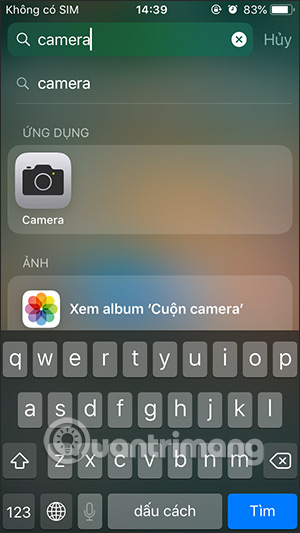
Bước 1:
Tại giao diện trên iPhone bạn vào mục Cài đặt, sau đó nhấn tiếp vào thiết lập Thời gian sử dụng và chọn Bật thời gian sử dụng nếu chưa sử dụng tính năng này bao giờ.
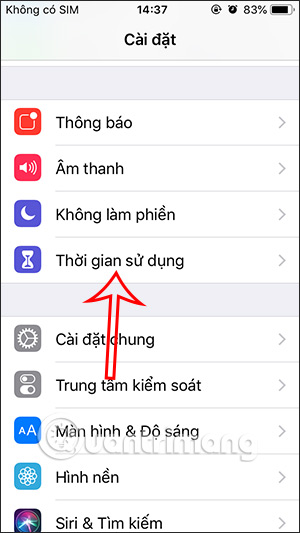
Bước 2:
Khi tính năng Thời gian sử dụng được kích hoạt, bạn nhấn tiếp vào Bật giới hạn để tiến hành vô hiệu hóa các nội dung trên điện thoại iPhone, iPad. Lúc này người dùng sẽ bật tính năng Bật giới hạn để sử dụng.
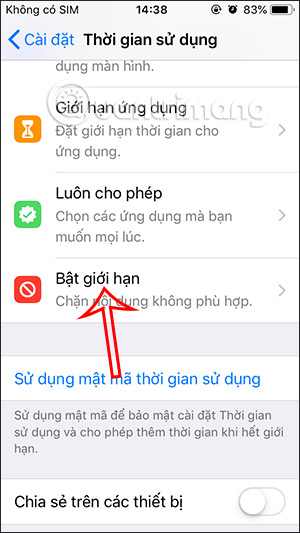
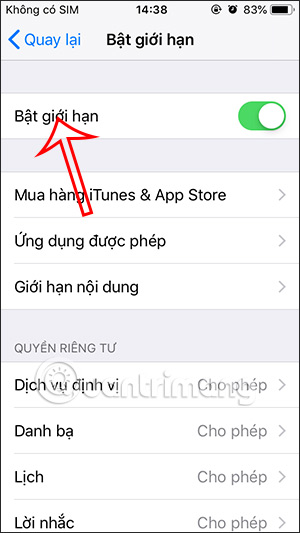
Bước 3:
Tiếp đến tại giao diện này bạn nhấn vào Ứng dụng được cho phép để xem danh sách ứng dụng được phép hoạt động. Lúc này bạn sẽ thấy có ứng dụng Camera, chúng ta hãy tắt nút kích hoạt Camera này đi.
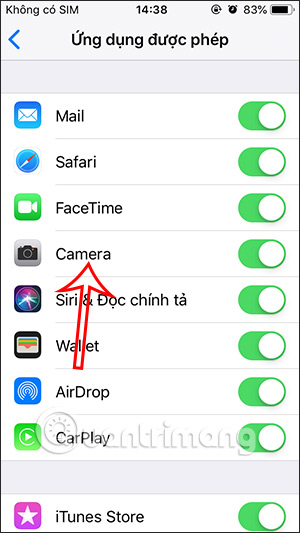
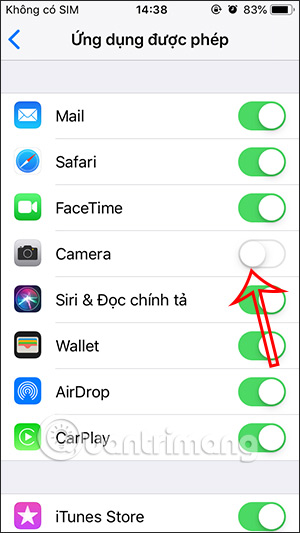
Bước 4:
Bây giờ bạn quay lại giao diện màn hình iPhone và sẽ không tìm thấy ứng dụng camera. Ngay cả khi gọi trong Siri, Spotlight cũng không thể tìm thấy ứng dụng Camera.
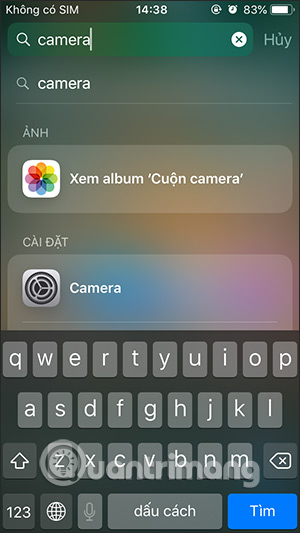
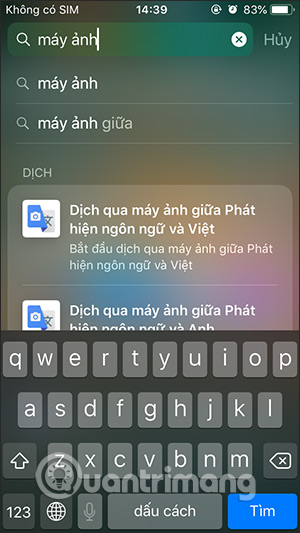
Những ứng dụng có quyền sử dụng hay truy cập camera trên điện thoại cũng không mở được máy ảnh, không thể ghi hình và quay video.
Video hướng dẫn vô hiệu hóa camera iPhone
Bạn nên đọc
-

Cách chuyển văn bản bất kỳ thành lời nhắc bằng Apple Intelligence
-

Cách xem ứng dụng nào dùng nhiều pin trên iPhone
-

2 cách đặt Google Dịch làm ứng dụng dịch mặc định iPhone
-

Chèn ảnh và bản vẽ vào ghi chú trên iPhone
-

Cách reset mật khẩu tính năng Thời gian sử dụng iPhone, iPad và Mac
-

Một số lỗi thường gặp khi xem VTV Go và cách khắc phục
-

Hướng dẫn chia nhóm danh bạ trên iPhone
-

Tổng hợp cách chặn quảng cáo trên iPhone
-

Điều khiển Apple TV từ xa với iPad hoặc iPhone
Theo Nghị định 147/2024/ND-CP, bạn cần xác thực tài khoản trước khi sử dụng tính năng này. Chúng tôi sẽ gửi mã xác thực qua SMS hoặc Zalo tới số điện thoại mà bạn nhập dưới đây:
 Công nghệ
Công nghệ  AI
AI  Windows
Windows  iPhone
iPhone  Android
Android  Học IT
Học IT  Download
Download  Tiện ích
Tiện ích  Khoa học
Khoa học  Game
Game  Làng CN
Làng CN  Ứng dụng
Ứng dụng 


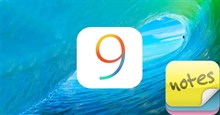




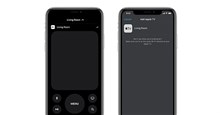
 Linux
Linux  Đồng hồ thông minh
Đồng hồ thông minh  macOS
macOS  Chụp ảnh - Quay phim
Chụp ảnh - Quay phim  Thủ thuật SEO
Thủ thuật SEO  Phần cứng
Phần cứng  Kiến thức cơ bản
Kiến thức cơ bản  Lập trình
Lập trình  Dịch vụ công trực tuyến
Dịch vụ công trực tuyến  Dịch vụ nhà mạng
Dịch vụ nhà mạng  Quiz công nghệ
Quiz công nghệ  Microsoft Word 2016
Microsoft Word 2016  Microsoft Word 2013
Microsoft Word 2013  Microsoft Word 2007
Microsoft Word 2007  Microsoft Excel 2019
Microsoft Excel 2019  Microsoft Excel 2016
Microsoft Excel 2016  Microsoft PowerPoint 2019
Microsoft PowerPoint 2019  Google Sheets
Google Sheets  Học Photoshop
Học Photoshop  Lập trình Scratch
Lập trình Scratch  Bootstrap
Bootstrap  Năng suất
Năng suất  Game - Trò chơi
Game - Trò chơi  Hệ thống
Hệ thống  Thiết kế & Đồ họa
Thiết kế & Đồ họa  Internet
Internet  Bảo mật, Antivirus
Bảo mật, Antivirus  Doanh nghiệp
Doanh nghiệp  Ảnh & Video
Ảnh & Video  Giải trí & Âm nhạc
Giải trí & Âm nhạc  Mạng xã hội
Mạng xã hội  Lập trình
Lập trình  Giáo dục - Học tập
Giáo dục - Học tập  Lối sống
Lối sống  Tài chính & Mua sắm
Tài chính & Mua sắm  AI Trí tuệ nhân tạo
AI Trí tuệ nhân tạo  ChatGPT
ChatGPT  Gemini
Gemini  Điện máy
Điện máy  Tivi
Tivi  Tủ lạnh
Tủ lạnh  Điều hòa
Điều hòa  Máy giặt
Máy giặt  Cuộc sống
Cuộc sống  TOP
TOP  Kỹ năng
Kỹ năng  Món ngon mỗi ngày
Món ngon mỗi ngày  Nuôi dạy con
Nuôi dạy con  Mẹo vặt
Mẹo vặt  Phim ảnh, Truyện
Phim ảnh, Truyện  Làm đẹp
Làm đẹp  DIY - Handmade
DIY - Handmade  Du lịch
Du lịch  Quà tặng
Quà tặng  Giải trí
Giải trí  Là gì?
Là gì?  Nhà đẹp
Nhà đẹp  Giáng sinh - Noel
Giáng sinh - Noel  Hướng dẫn
Hướng dẫn  Ô tô, Xe máy
Ô tô, Xe máy  Tấn công mạng
Tấn công mạng  Chuyện công nghệ
Chuyện công nghệ  Công nghệ mới
Công nghệ mới  Trí tuệ Thiên tài
Trí tuệ Thiên tài